Warning: Use of undefined constant title - assumed 'title' (this will throw an Error in a future version of PHP) in /data/www.zhuangjiba.com/web/e/data/tmp/tempnews8.php on line 170
教大家电脑上的虚拟键盘怎么调出来
装机吧
Warning: Use of undefined constant newstime - assumed 'newstime' (this will throw an Error in a future version of PHP) in /data/www.zhuangjiba.com/web/e/data/tmp/tempnews8.php on line 171
2021年05月16日 07:30:00
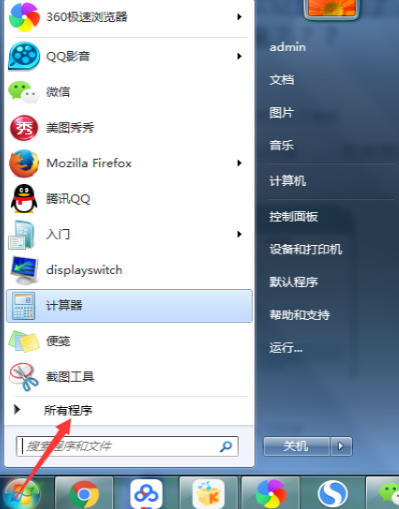
如果电脑的键盘忽然用不了怎么办,别着急,我们可以开启电脑自带虚拟键盘来解燃眉之急,下面一起来看看怎么开启电脑的虚拟键盘吧。
1、点击桌面左下角“开始”菜单键,在弹出的程序列表中选择“所有程序”。
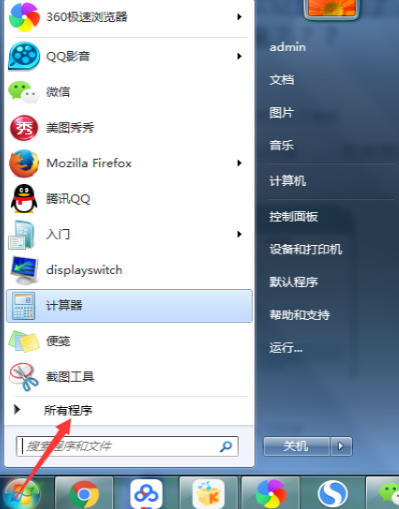
2、找到“附件”文件夹,点击展开文件夹。
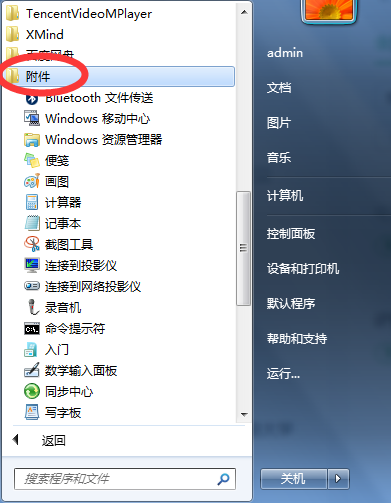
3、找到“轻松访问”,点击展开文件夹,找到“屏幕键盘”。
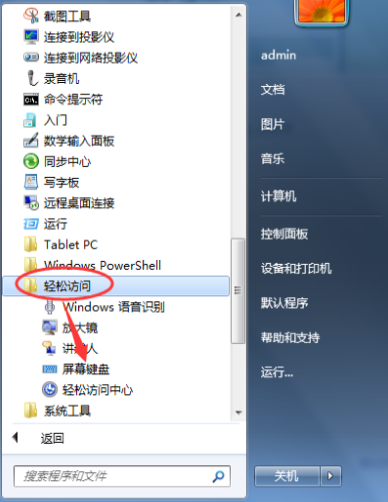
4、点击“屏幕键盘”,软键盘就跳出来了。
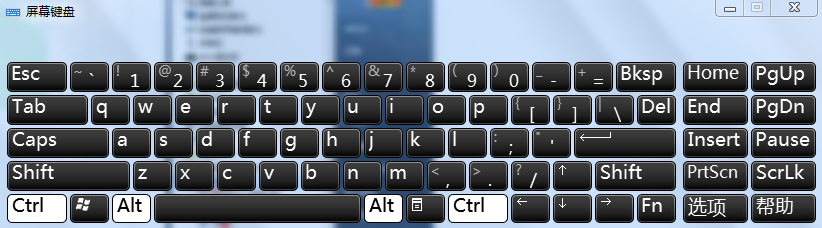
以上就是和大家分享的开启电脑自带虚拟键盘功能的方法了,希望对大家有帮助。
喜欢22




